Cara ngirim GIF menyang Instagram (Android, iPhone, Web)
Reaksi basis GIF populer banget ing umume platform media sosial, kalebu Instagram, malah aplikasi keyboard GIF wis dikembangake kanggo mbantu sampeyan bareng karo kanca-kanca kanthi gampang. Lan yen sampeyan pengin ngirim GIF ing Instagram, aku wis nglumpukake kabeh cara sing bisa digunakake kanggo nggawe. Ayo padha njelajah cara iki bebarengan.
Apa Instagram ndhukung GIF?
GIF utawa "Graphics Interchange Format" iku jinis file sing bisa nampilake gambar animasi ing wangun pigura urutan. Sanajan Instagram ndhukung panggunaan GIF ing pesen, ora diidini nerbitake minangka "crita" utawa "kirim", lan iki minangka masalah sing bakal ditindakake ing artikel iki.
Cara ngirim GIF menyang Instagram saka iPhone
GIF tradisional biasane bisa cendhak sawetara detik, sing nggawe dheweke cocog kanggo dikirim minangka Kisah Instagram utawa Kiriman. Lan iPhone bisa kanthi gampang njupuk Foto Langsung lan ngirim minangka Crita Instagram. Nanging, yen sampeyan duwe GIF sing kudu diowahi dadi format video sing kompatibel karo Instagram, sampeyan bisa nggunakake "GIF Crackering iPhone. Aplikasi kasebut nyedhiyakake alat tambahan kanggo nyetel kacepetan, jumlah puteran, ukuran pigura, muter lan mbusak pigura.
Kanggo ngowahi file GIF menyang format video sing kompatibel karo Instagram ing iPhone, sampeyan bisa miwiti kanthi nginstal app GIF Cracker. Banjur, sampeyan bisa mbukak app lan klik ing "GIF" tombol banjur klik ing "Video" tombol ing baris ngisor, lan pilih file GIF sing pengin diowahi.
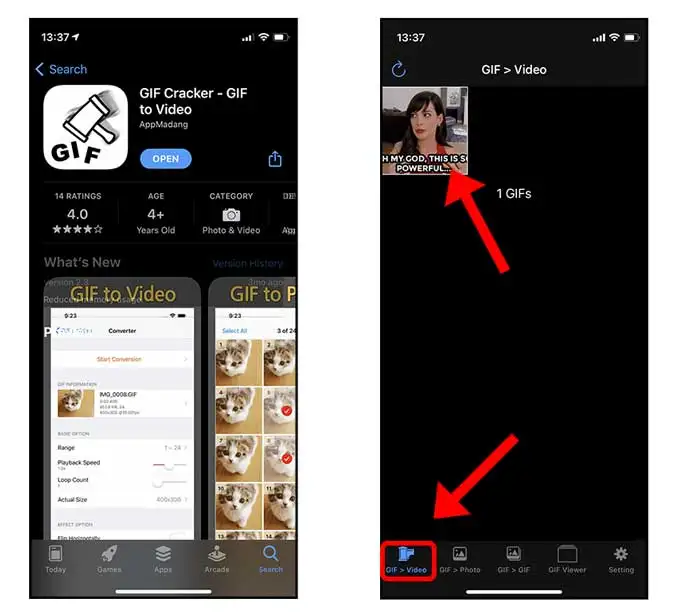
Sampeyan bisa ngganti setelan output nggunakake alat sing kasedhiya ing aplikasi GIF Cracker. Contone, dawa video bisa ditambah kanthi nambah jumlah puteran file GIF, kacepetan puter maneh bisa diganti kanggo nemtokake sepira cepet utawa alon muter video, lan liya-liyane.
Sawise nyetel kabeh setelan, sampeyan bisa ngeklik tombol "Mulai Konversi" ing aplikasi kasebut GIF Cracker kanggo nggawe file video. Banjur, sampeyan bisa nutul tombol Simpen kanggo nyimpen video menyang app Foto ing iPhone.
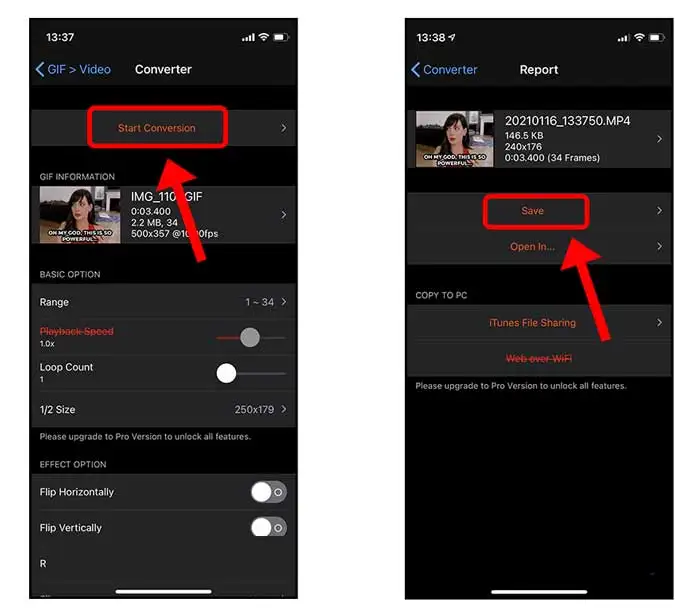
Sawise sampeyan nggawe video diowahi, sampeyan bisa Bukak aplikasi Instagram Lan pilih video anyar minangka "Crita" utawa "Kirim". Mangkono, video bakal diputer kanthi cara sing padha karo file asli minangka "GIF". Dadi, dadi gampang banget!
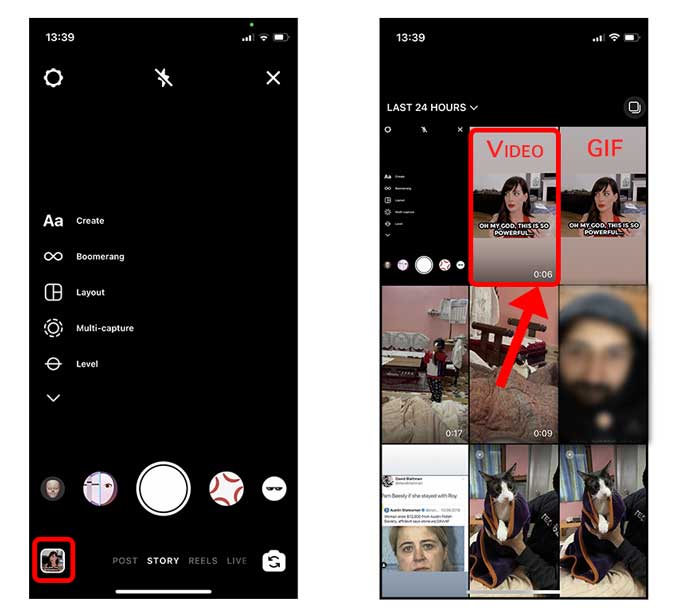
Cara ngirim GIF menyang Instagram saka Android
Watesan sing padha sing ditrapake kanggo iPhones ditrapake kanggo piranti Android, ing ngendi sampeyan ora bisa ngunggah GIF langsung menyang Instagram. Nanging, proses kasebut padha karo iPhone ing ngendi pangguna kudu nggunakake aplikasi khusus kanggo ngowahi file GIF dadi video. Aplikasi kasedhiya GIF Cracker Kanggo telpon Android uga.
nginstal GIF Cracker mbukak app, lan pilih GIF sing pengin diowahi dadi video. Klik Nggawe Kanggo nerusake menyang editor.
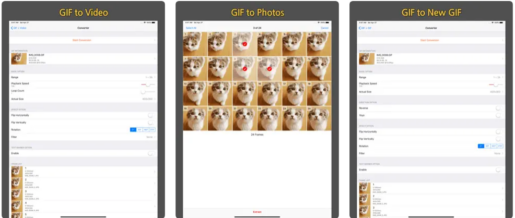
Aplikasi Android kanggo ngowahi file GIF dadi video padha karo aplikasi iOS, ing ngendi sampeyan bisa nyetel pigura, ngganti jumlah puteran, ngatur kacepetan, lan setelan liyane. Sawise nggawe pangowahan sing dibutuhake, sampeyan bisa ngeklik tombol "Nggawe" ing pojok tengen ndhuwur kanggo ngowahi file kasebut dadi video, banjur simpen video kasebut menyang telpon.
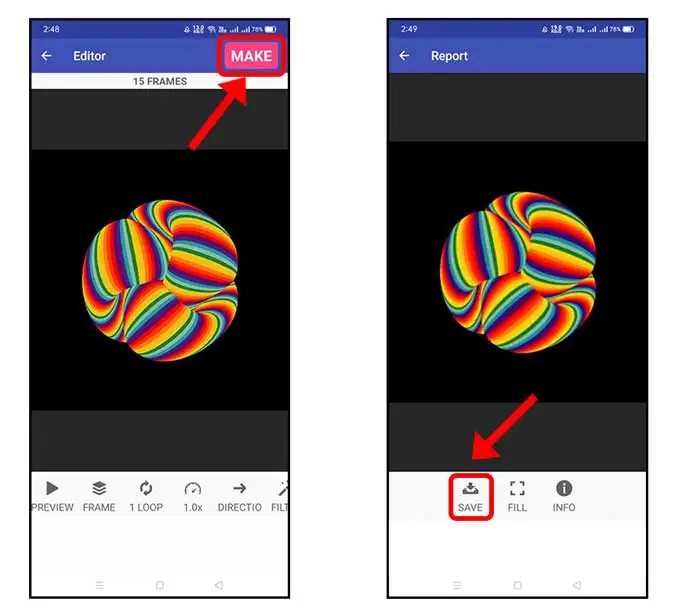
Sawise nggawe video sing wis diowahi, saiki sampeyan bisa mbukak aplikasi Instagram lan ngunggah video anyar minangka Crita utawa Kiriman. Video bakal diputer kanthi cara sing padha karo file asli minangka GIF.
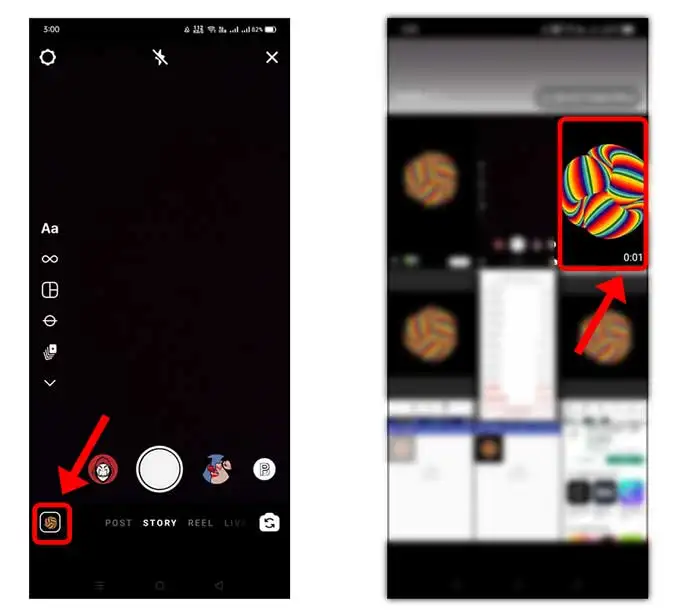
Cara ngirim GIF menyang Instagram saka desktop
Instagram minangka platform seluler, lan sanajan ana versi desktop Instagram, crita lan kiriman mung bisa diunggah saka browser web ing komputer. Nanging, ana solusi sing cerdas yen sampeyan pengin ngirim GIF menyang Instagram saka komputer.
Ekstensi Chrome sing apik iki bisa diinstal ngeyel Sing ngidini sampeyan browsing Instagram ing tata letak seluler ing browser Chrome desktop, lan sampeyan uga bisa ngirim crita lan kiriman. Sampeyan bisa nginstal ekstensi iki ing browser Chrome.
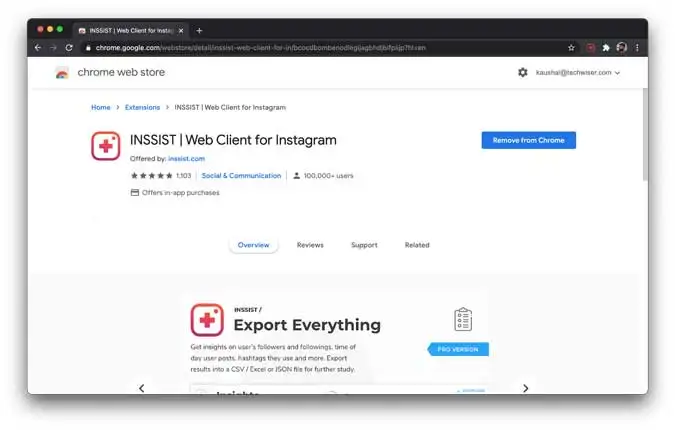
Kaya Instagram ing seluler, GIF ora bisa diunggah langsung menyang Instagram ing komputer, mula GIF kudu diowahi dadi video dhisik. EZGIF minangka alat konverter lan modifikasi GIF online sing populer.
.bisa tekan ezgif.com Lan Ngonversi file GIF kanggo MP4 gampang. Sawise ngakses situs, sampeyan bisa klik "GIF kanggo MP4" lan banjur download file GIF sing disimpen ing komputer.
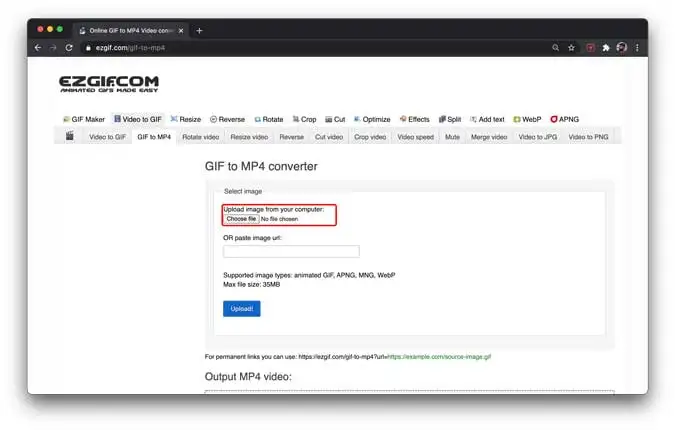
File video bisa digawe saka file GIF kanthi ngeklik tombol "Convert to MP4".
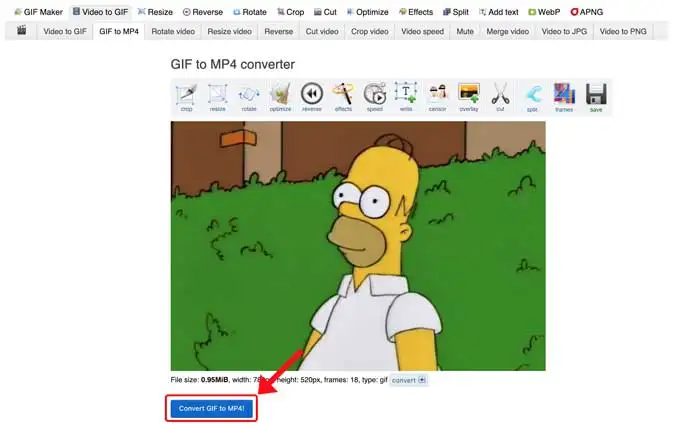
Sawise nggawe file video, bisa disimpen ing komputer kanthi ngeklik tombol "Simpen" ing sisih ngisor. Sampeyan saiki bisa ngunggah file anyar iki minangka video Instagram, lan isih bakal katon kaya GIF.
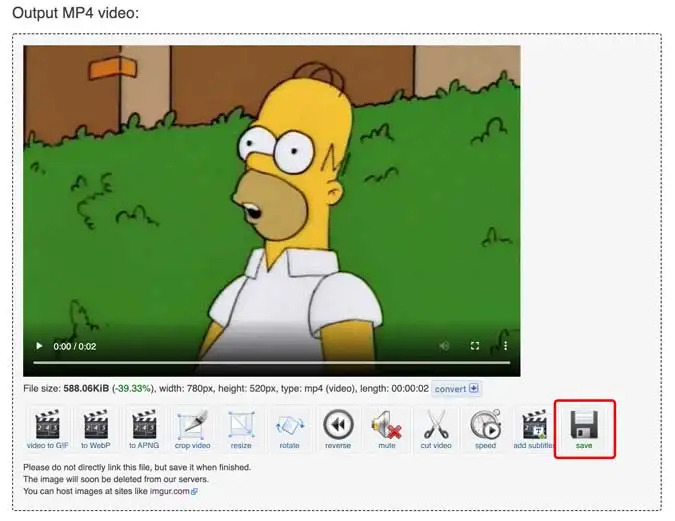
Ekstensi Inssist bisa dibukak ing browser Chrome kanthi ngeklik lambang ing jejere baris alamat. Lan sawise ngetik ekstensi, antarmuka browsing Instagram bakal katon kanthi tata letak seluler sing akrab. Sampeyan saiki bisa ngunggah video anyar minangka kiriman utawa minangka crita Instagram.
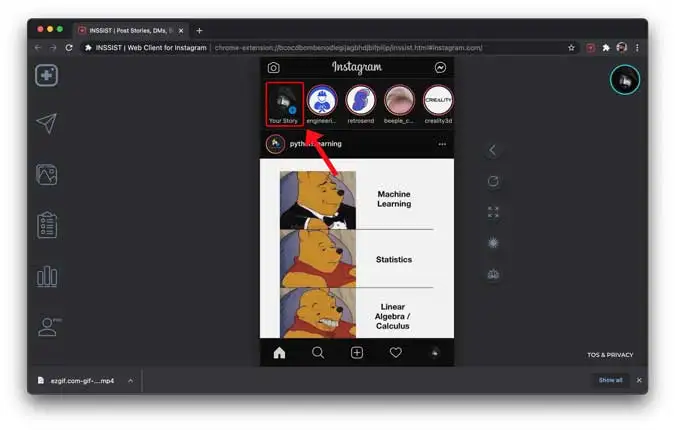
Siji-sijine watesan saka ekstensi Chrome iki yaiku ora bisa nggunakake kabeh alat panyuntingan crita sing kasedhiya ing Instagram, kayata stiker, tag, tag, katrangan, lsp.
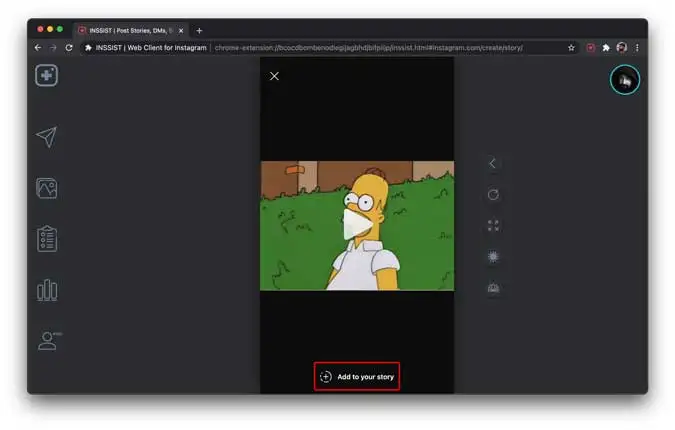
tembung panutup
Aku nerangake macem-macem cara sing bisa digunakake kanggo ngirim GIF ing Instagram saka macem-macem piranti kayata smartphone Android lan iPhone, lan browser Chrome ing komputer. Sanajan Instagram Web ora ndhukung upload GIF, ekstensi Inssist Chrome ngidini pangguna nindakake kanthi gampang. Apa sampeyan mikir yen ana sing ilang? Marang kita ing komentar.
Ora, Inssist ora bisa digunakake ing browser liyane saka Chrome, amarga ekstensi iki mung dianggo ing browser Chrome. Nanging, piranti lan piranti lunak liyane bisa digunakake kanggo ngunggah lan ngirim GIF menyang Instagram liwat browser liyane.
Mesthi wae, aku bisa menehi sawetara alat liyane sing bisa digunakake kanggo ngunggah lan ngirim GIF menyang Instagram.
GIPHY: Situs sing ngidini pangguna nggoleki GIF lan ngunggah menyang komputer, sing banjur bisa dikirim menyang Instagram liwat aplikasi Instagram resmi.
GIFs.com: Ngidini pangguna ngundhuh GIF saka Internet utawa komputer lan ngowahi dadi video MP4, sing banjur bisa dikirim menyang Instagram.
ImgPlay: Aplikasi sing ngidini pangguna ngowahi file GIF menyang video MP4, lan nyedhiyakake alat panyuntingan video canggih kayata nugel, nambah musik, lan efek khusus, banjur video kasebut bisa dikirim menyang Instagram.
Boomerang: Aplikasi sing ngidini pangguna njupuk klip video cekak lan ngowahi dadi GIF animasi, sing banjur bisa dikirim menyang Instagram. Aplikasi kasebut bisa didownload ing smartphone Android lan iOS.
Canva: Piranti lunak desain sing ngidini pangguna nggawe macem-macem desain kalebu GIF, sing banjur bisa dikirim menyang Instagram. Canva bisa diakses liwat browser web utawa kanthi ndownload aplikasi ing smartphone.
Iki minangka sawetara alat sing bisa digunakake kanggo ngunggah lan ngirim GIF ing Instagram.









